Tổng hợp những cách sửa lỗi nhanh chóng, đơn giản nhất
Lỗi VAN 84 Valorant mặc dù khá phổ biến nhưng có thể được khắc phục bởi những cách khá dễ dàng và đơn giản dưới đây.
Lỗi VAN 84 Valorant là gì?
Theo công bố từ Riot, mã lỗi VAN 84 Valorant được phân loại là “Lỗi kết nối”, liên quan đến kết nối mạng. Lỗi này thường xuất hiện mỗi khi người chơi khởi động client Riot trên máy tính Windows 10 hoặc 11.
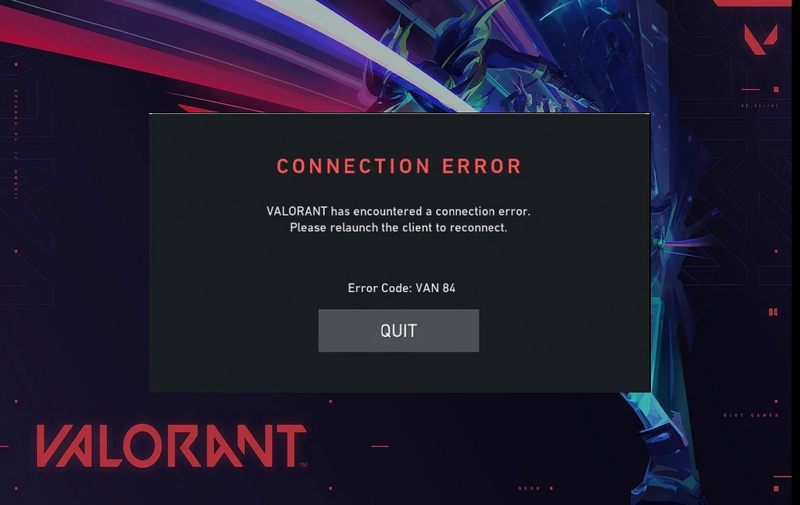
Cách khắc phục lỗi VAN 84 Valorant
Cách 1: Khởi động lại Client hoặc máy tính
Đây là cách đầu tiên và cũng là đơn giản nhất mà bạn có thể thử để khắc phục lỗi, bởi đôi khi những lỗi xung đột phần mềm hay sự cố tạm thời trên hệ thống có thể ngăn Client khởi động và gây ra lỗi VAN 84. Các lỗi này sẽ biến mất khi bạn khởi động lại Client hoặc máy tính.
Do đó, bạn chỉ cần tắt Client Riot rồi mở lại, hoặc tắt Client và khởi động lại (Restart) máy tính, sau đó mở Client Riot lại lần nữa.
Cách 2: Cập nhật Windows
Các phiên bản Windows thường được cập nhật liên tục để liên tục sửa các lỗi phát sinh, do đó việc sử dụng một phiên bản Windows quá lỗi thời sẽ có thể gây ảnh hưởng đến hoạt động của các ứng dụng khác trên máy tính của bạn, bao gồm việc cản trở khởi động Valorant và gây ra lỗi VAN 84 Valorant.
Bạn có thể Windows theo các bước sau:
Bước 1: Nhấn vào biểu tượng Windows ở góc dưới bên trái màn hình → Setting (biểu tượng bánh răng).
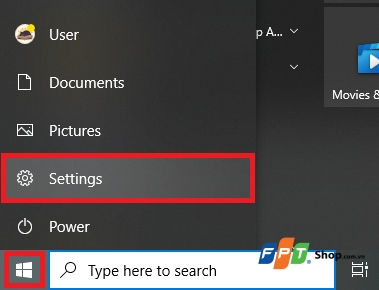
Bước 2: Trong menu vừa hiện lên, chọn Update & Security (mục cuối cùng).
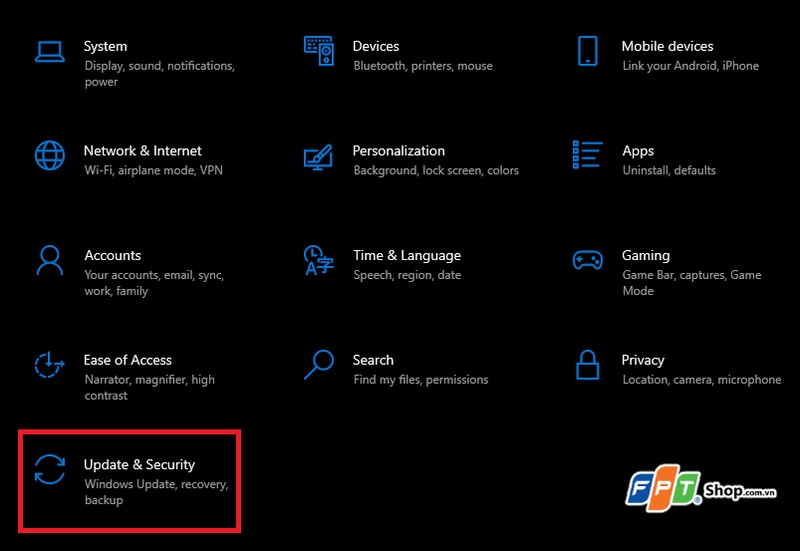
Bước 3: Nhấn vào Check for updates để kiểm tra phiên bản hiện hành.
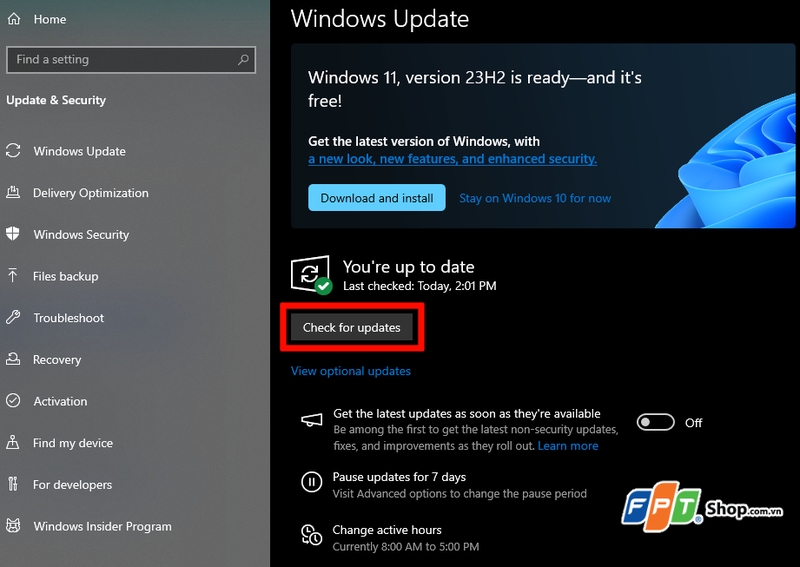
Nếu có phiên bản mới hơn, Windows sẽ tự động tải về và cập nhật.
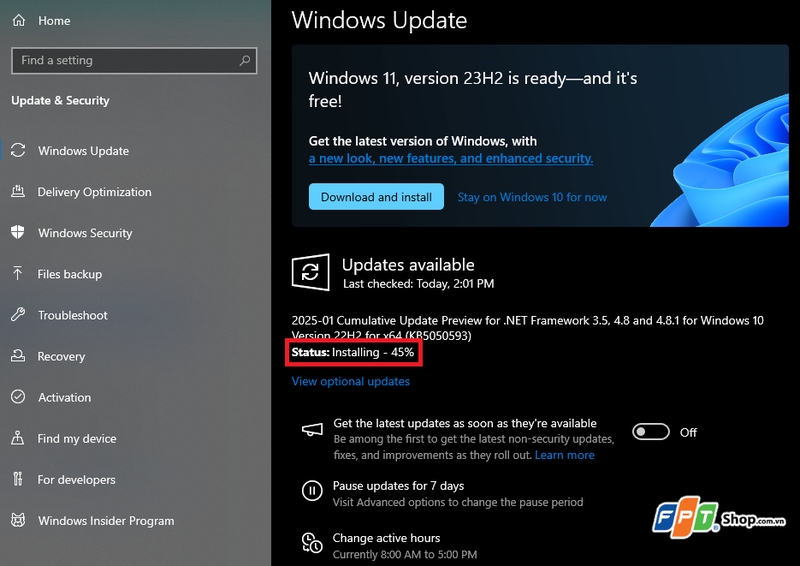
Nếu kiểm tra và nhận được thông báo máy tính đã đang sử dụng phiên bản Windows mới nhất, bạn có thể thử tiếp các cách bên dưới.
Cách 3: Cập nhật Driver
Cụ thể, nếu Driver Internet trên máy tính của bạn đã lỗi thời, nó sẽ có thể gây ra những lỗi liên quan đến kết nối như lỗi VAN 84 Valorant.
Bạn cập nhật Driver theo các bước sau:
Bước 1: Nhấn vào biểu tượng Windows ở góc dưới bên trái màn hình → Gõ “Device Manager” và chọn vào kết quả tương ứng.
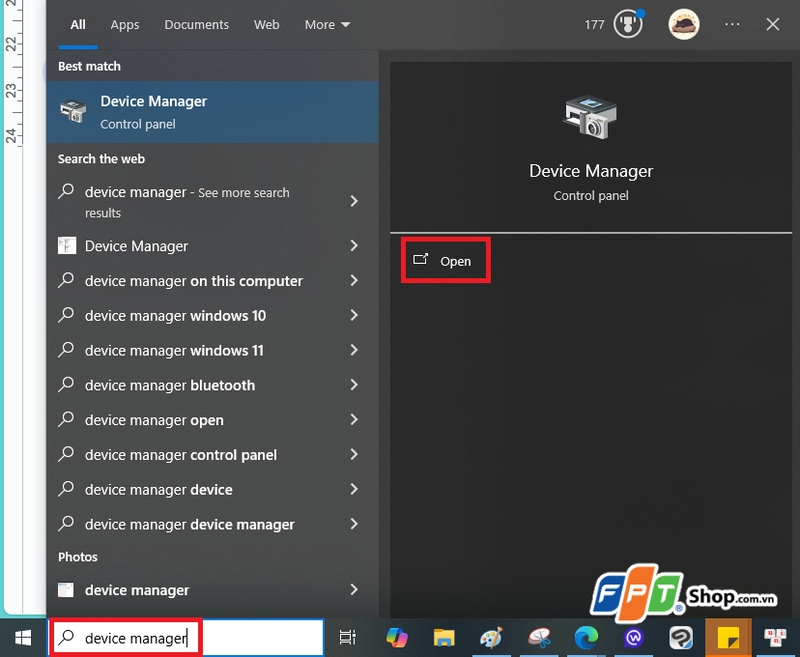
Bước 2: Trong cửa sổ Device Manager vừa hiện lên, nhấn chuột trái vào mục Network Adapter.
Bước 3: Trong danh sách vừa xổ ra, tìm mục Intel(R) Ethernet Connection nếu bạn dùng mạng dây, hoặc mục có tên Wi-Fi nếu bạn dùng mạng Wi-Fi. Nhấn chuột phải vào mục đó và chọn Update Driver.
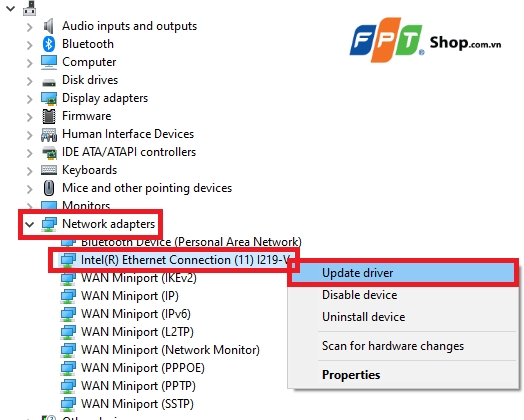
Bước 4: Chọn Search automatically for drivers.
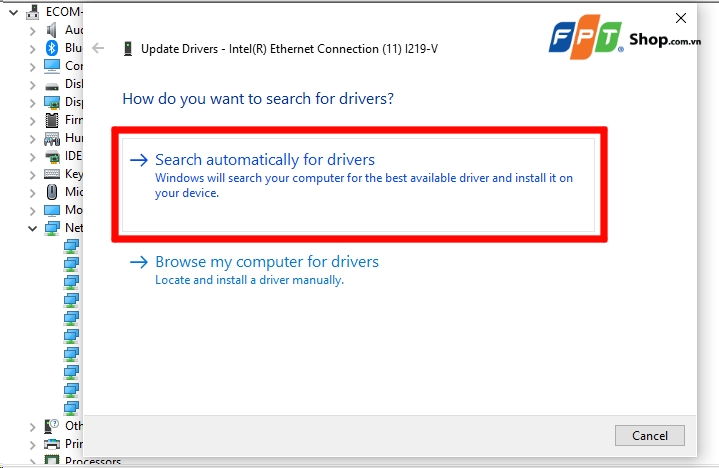
Nếu có bản cập nhật mới, bạn nhấn tiếp vào nút Download và làm theo các hướng dẫn tiếp theo hiện ra trên màn hình để cài đặt Driver lên phiên bản mới nhất.
Sau đó, có thể hệ thống sẽ yêu cầu bạn khởi động máy tính một lần nữa. Sau khi khởi động xong, lỗi VAN 84 Valorant có thể đã được khắc phục xong và bạn có thể khởi động game như bình thường.
Cách 4: Chạy chương trình VSC Service Automatically
VSC tức Service của Vanguard, trong đó Vanguard là phần mềm chống gian lận của Riot và được hãng cài đặt để hoạt động bổ trợ cho Valorant. Khi bạn cài đặt Valorant, VSC sẽ được cài đặt theo. Theo một số người dùng, sử dụng công cụ có sẵn của VSC cũng có thể khắc phục được lỗi VAN 84 Valorant.
Bước 1: Nhấn tổ hợp phím Windows + S, gõ “service” rồi nhấn Enter.
Bước 2: Tại cửa sổ Services, tìm mục VGC. Nhấn chuột phải vào đó rồi chọn Properties.
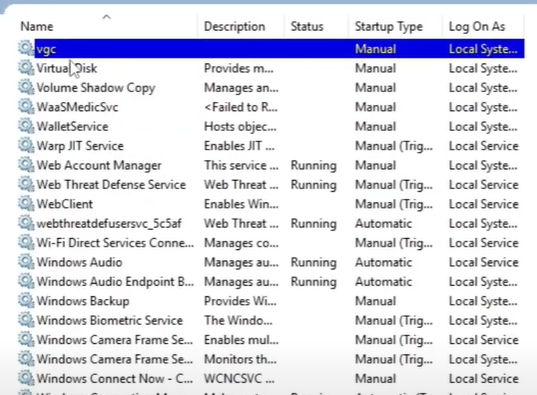
Bước 3: Trong cửa sổ General vừa hiện lên, tại mục Start up type, chọn sang Automatic rồi nhấn Apply để lưu lại.
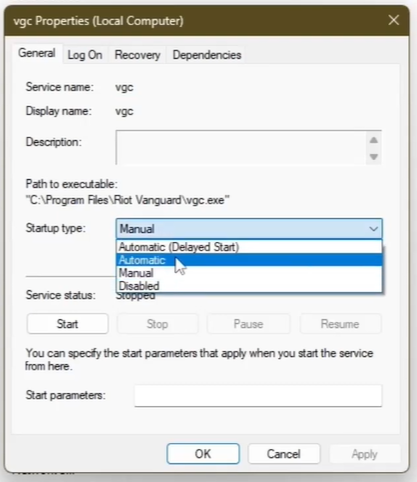
Bước 4: Đóng cửa sổ và khởi động lại Valorant.
Tạm kết
Trên đây là các cách phổ biến và hiệu quả nhất để khắc phục lỗi VAN 84 Valorant. Bạn có thể thử lần lượt từng cách để tìm ra phương pháp phù hợp nhất cho tình huống của mình. Chúc bạn thực hiện thành công và có những phút giây chơi game vui vẻ.
Một chiếc laptop gaming với cấu hình mạnh mẽ, màn hình lớn và khả năng tản nhiệt ổn thỏa sẽ giúp những ván game Valorant của bạn được mượt mà hơn. Xem thêm nhiều mẫu laptop đa dạng phân khúc với các khuyến mãi hấp dẫn của FPT Shop tại link sau.
Laptop Gaming
Xem thêm:
Lỗi không vào được Valorant: Nguyên nhân và những cách khắc phục
5 bí quyết đánh bay lag, giảm ping Valorant mượt mà trong tầm tay




